设置数字格式
Excel提供了多种数字格式,如数值格式、货币格式、日期格式、百分比格式、会计专用格式等,灵活地利用这些数字格式,可以使制作的表格更加专业和规范。
例如,要为学生成绩表的“平均分”列数据设置1位小数位数,操作步骤如下:
步骤1 继续在打开的工作表中操作。选中要设置格式的I3:I38单元格区域,然后单击“开始”选项卡“数字”组右下角的对话框启动器按钮 ,如图所示。

步骤2 打开“设置单元格格式”对话框的“数字”选项卡,在“分类”列表框中选择数字类型“数值”,然后在右侧设置相关格式,如设置小数位数为“1”,单击“确定”按钮,如图所示。由于本例还没有计算出“平均分”,因此暂时看不到设置效果。
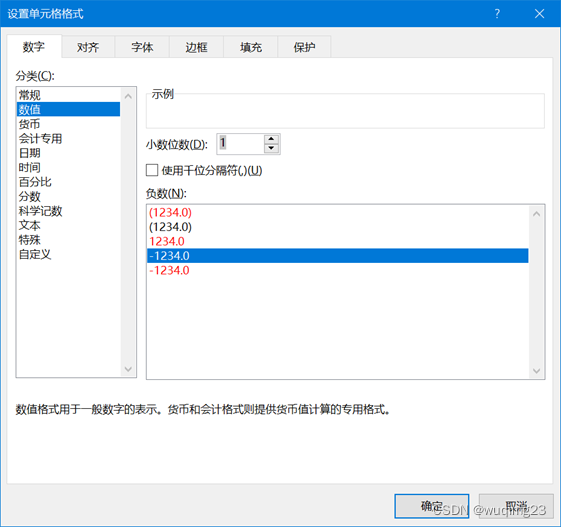
用户也可直接在“开始”选项卡“数字”组的“数字格式”下拉列表中选择数字类型,以及单击相关按钮 来设置数字格式。





















 7623
7623

 被折叠的 条评论
为什么被折叠?
被折叠的 条评论
为什么被折叠?








